WindowsはWindows11/10の共有フォルダまたはドライブにアクセスできません
Windowsが\\コンピュータの名前、共有フォルダ、またはネットワークドライブ文字にアクセスできない場合があります。 共有ファイルにアクセスしようとしたときにエラーが発生しました。この記事では、この問題の理由と修正方法を見つけます。
共有フォルダまたはドライブにアクセスできないのはなぜですか
このエラーは通常、ネットワークの設定が不適切なために発生します。そのため、PCと接続しようとしているデバイス間の接続が正しいことを確認する必要があります。
もう1つ確認する必要があるのは権限です。そのため、通信しようとしているデバイスに十分な権限が与えられており、正しいユーザー名とパスワードを持っていることを確認する必要があります。
Windowsは共有フォルダまたはドライブにアクセスできません
以下は、Windowsが共有フォルダまたはドライブにアクセスできない問題を修正するための解決策です。
1]ネットワーク共有の許可を与える
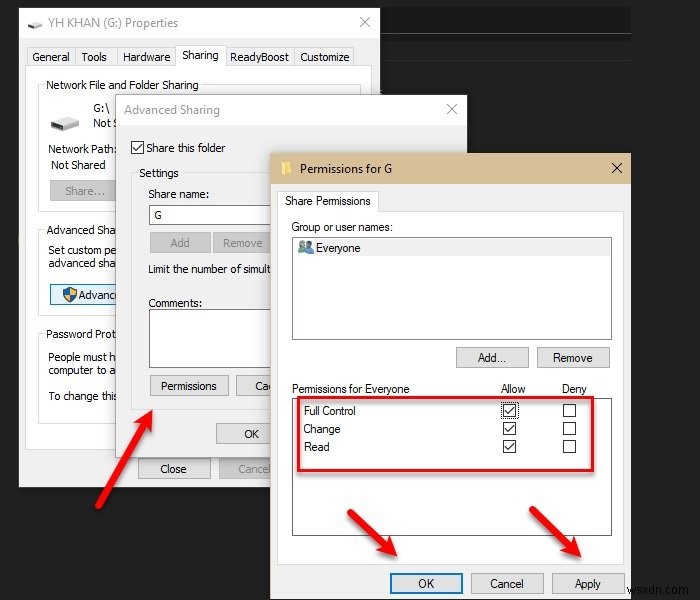
共有フォルダまたはドライブにアクセスしようとしている人がアクセス許可を持っていることを確認する必要があります。安全のために、全員にプレゼントします ドライブにアクセスする権限がありますが、特定のユーザーを選択することもできます。
これを行うには、所定の手順に従います。
- Windowsエクスプローラーを起動します Win + E 。
- ドライブを右クリックして、[プロパティ]を選択します 。
- 共有に移動します タブをクリックし、高度な共有をクリックします 。
- このフォルダを共有するを確認します オプションで、共有名を入力します 、[権限]をクリックします 。
- 全員を選択します 、すべてのオプションにチェックマークを付けて、[ OK]をクリックします 。
このようにして、ドライブを共有するために必要な権限を付与しました。
2]セキュリティ許可を与える
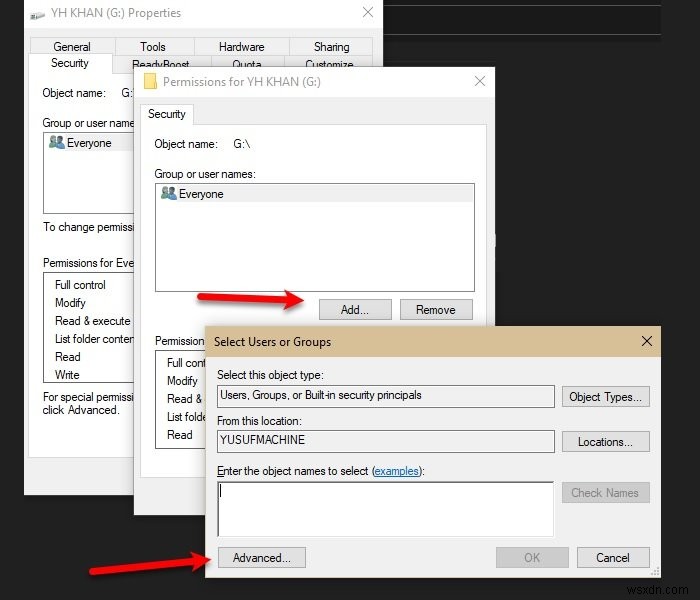
ネットワーク共有の許可を与えるだけで機能する場合と機能しない場合があるため、問題を解決するにはセキュリティの許可も与える必要があります。
これを行うには、所定の手順に従います。
- Windowsエクスプローラーを起動します Win + E 。
- ドライブを右クリックして、[プロパティ]を選択します 。
- セキュリティに移動します タブをクリックし、編集をクリックします 。
- [追加>詳細>今すぐ検索]をクリックします 。
- 全員を選択します [OK]をクリックします 。
- 「全員」が表示されます 「選択するオブジェクト名を入力」の下にある」 」セクションをクリックし、[OK]をクリックします 。
- ここで、すべての権限を付与し、[適用]>[OK]をクリックします 。
すべてのウィンドウを閉じて、問題が解決するかどうかを確認します。問題が解決することを願っています。
これは、共有フォルダーと通信してアクセスするための適切なアクセス許可をデバイスに付与しているため、フォルダーを共有するための正しい方法です。
Windowsユーザーが直面する共有に関連する問題はこれだけではありません。組織のセキュリティポリシーのために、Windows7または共有フォルダーを介してWindows11/10の共有フォルダーにアクセスできない場合があります。
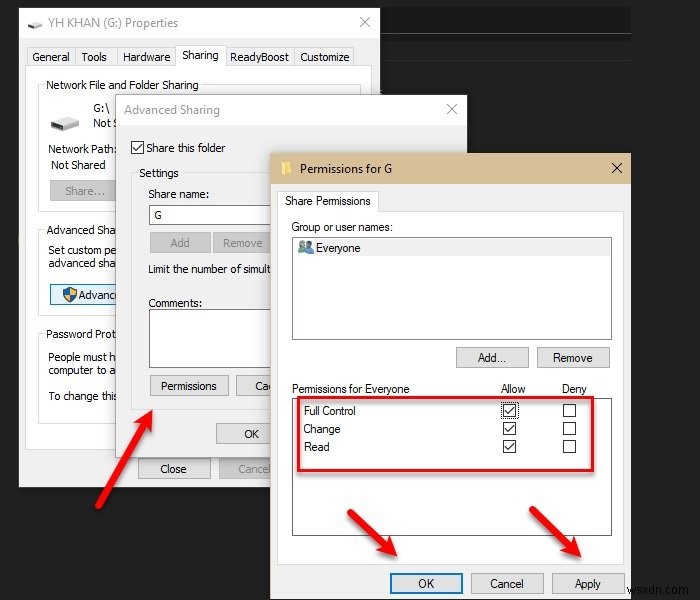
-
Windows11/10でスタートアップフォルダにアクセスする方法
Windows OS(Windows 95以降)には、ユーザーが起動時に起動するシステムにアプリケーションとプロセスを追加するために使用できる起動フォルダーがあります。 Windows11とWindows10にもスタートアップフォルダーがありますが、タスクマネージャーの[スタートアップ]タブはWindowsでスタートアッププログラムを追加/削除するのに役立ちますが、Windowsスタートアップフォルダーにアクセスする必要は常にあります。 2つのタイプがあります スタートアップフォルダの すべてのWindowsバージョン(Windows 10または11を含む)で、特定のユーザー用に1つ
-
Windows 11 共有フォルダ エラーにアクセスできませんか?
Windows 11 で共有フォルダーにアクセスできない場合の修正方法は次のとおりです。そうですね、かなり面倒かもしれません。しかし、心配しないでください。私たちはあなたをカバーしました。デバイスの設定を少し変更するだけで、Windows 11 で共有フォルダーを簡単に保持できます。 共有フォルダの概念をご存じない方のために、簡単にまとめておきます。共有フォルダーは共通のネットワークで共有できるため、複数のデバイスのファイル リソースに簡単にアクセスできます。共有フォルダーを作成すると、そのフォルダーに含まれるすべてのファイルとサブフォルダーをネットワーク経由で共有できます。そのため、はい、共
